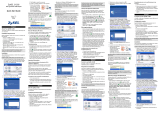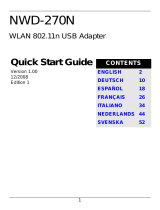La página se está cargando...

13
ENGLISH

ESPAÑOL
26
Acerca de su G-202
El ZyXEL G-202 es un adaptador USB de red inalámbrico para
su ordenador.
Requisitos de instalación
Antes de la instalación, asegúrese de que tiene un equipo en el
que se cumplen los siguientes requisitos:
• Pentium II a 300MHz o superior
• Un mínimo de 20 MB disponibles de espacio en disco duro
• Un mínimo de 32 MB RAM
• Una unidad CD-ROM
• Un puerto USB (con USB1.0/1.1, el G-202 sólo puede trans-
mitir hasta 11Mbps)
• Windows 98 Second Edition, Windows ME, Windows 2000,
Windows XP o Windows Vista
• Los usuarios de Windows 98 SE podrían necesitar el CD de
Windows 98 SE
Nota para los usuarios de Windows Vista: Algunas
características de la utilidad ZyXEL no están disponibles para
Windows Vista. Consulte la Guía del usuario para más
información.
E
SPANO
L

27
ESPAÑOL
" Si ya ha instalado el software Funk Odyssey
Client en el ordenador, desinstálelo (quítelo).
1 Instalación
Los procedimientos de instalación son similares para todas las
versiones admitidas de Windows.
" Instale la utilidad ZyXEL antes de insertar el G-
202.
1 Inserte el CD incluido en la unidad de CD-ROM de su
ordenador. Cuando aparezca la siguiente pantalla, haga clic
en Setup (Configuración). Si la pantalla no aparece,
busque y haga doble clic en autorun.exe.

ESPAÑOL
28
2 Seleccione su idioma y haga clic en OK.
3 Aparecerá la siguiente pantalla. Haga clic en Next
(Siguiente).
4 Seleccione Driver (Controlador) y Utility (Utilidad) para
instalar la utilidad y el controlador del ZyXEL en su
ordenador. Si desea instalar el controlador solamente y
utiliza Wireless Zero Configuration (WZC) con Windows XP,
seleccione Driver (Controlador) solamente. Haga clic en
Next (Siguiente) para aceptar la ubicación de archivo

29
ESPAÑOL
predeterminada o haga clic en Browse (Examinar) para
seleccionar una carpeta alternativa.
5 Haga clic en Finish (Terminar) para reiniciar el equipo.
6 Localice una ranura USB disponible en el equipo.
7 Quite la tapa protectora
para descubrir el conector
USB. Inserte el G-202 en un
puerto USB disponible en el
ordenador. Las luces del G-
202 se encenderán si está
bien insertado.
" No doble, fuerce, ni retuerza el G-202 para que
encaje en la ranura.

ESPAÑOL
30
Tras instalar la Utilidad ZyXEL e insertar el G-202, aparece un
icono en el área de notificación del sistema (normalmente en la
parte inferior del escritorio).
Si el color del icono es verde y/o ve el siguiente icono en su
escritorio, ya está conectado a una red inalámbrica.
" Consulte la Guía del usuario para ver cómo
ajustar la configuración de seguridad o cómo
conectarse a una red inalámbrica específica.
2 Conectar a una red inalámbrica
utilizando WPS
Puede utilizar Wi-Fi Protected Setup (WPS) para añadir su
ordenador a una red inalámbrica.
El G-202 soporta dos métodos WPS para crear una conexión
segura:
• Presionando un botón (recomendado) - crea una red
inalámbrica simplemente presionando un botón. Consulte la
sección 2.2.
• PIN Configuration (Configuración PIN) - crea una red
inalámbrica segura introduciendo el PIN (Personal Identifica-
tion Number) del G-202 en la pantalla de configuración de un
Punto de Acceso (PA). Consulte la sección 2.3.

31
ESPAÑOL
2.1 Abra la utilidad
1 Tras instalar la
utilidad ZyXEL e
insertar el G-202,
aparecerá un icono en
la bandeja del
sistema. Haga doble
clic en el icono .
2 Aparecerá
la pantalla
Link Info
(Informació
n de la
conexión)
de la
utilidad
ZyXEL.
V Si el icono no aparece, desinstale y vuelva a
instalar la utilidad ZyXEL. Consulte la Guía del
usuario para saber cómo desinstalar la utilidad.

ESPAÑOL
32
El G-202 buscará automáticamente una red o redes
disponible(s) y se conectará a una red inalámbrica que no
tenga la seguridad habilitada. Sin embargo, esta red
inalámbrica puede no estar conectada a Internet.
Si el color del icono es rojo, no está conectado a una red
inalámbrica.
Si el color del icono es verde, ya está conectado a una
red inalámbrica.
1 Haga clic en la ficha Adapter (Adaptador).
2.2 Presionando un botón
1 Asegúrese de que su PA (Punto de Acceso) inalámbrico
está encendido y de que está dentro del alcance del
ordenador.

33
ESPAÑOL
2 En la pantalla Adapter (Adaptador), seleccione WPS (Wi-
Fi Protected Setup) y PBC (Push Button Configuration).
3 Haga clic en Start (Inicio).
4 Presione el botón WPS en su PA inalámbrico (el
NWA570N del ZyXEL aparece como ejemplo). No importa
el botón que presione antes. Debe presionar el segundo
botón en dos minutos tras presionar el primero.
WPS
Internet
AP
G-202

ESPAÑOL
34
5 El PA y el G-202 establecen una conexión segura. Esto
puede tardar hasta dos minutos.
6 Ahora ya puede conectarse a Internet sin cables a través
de su G-202.
¡Enhorabuena - ha terminado!
2.3 Configuración WPS PIN
Esta sección le muestra cómo utilizar el método WPS PIN
para conectarse a un PA.
Haga esto sólo si no ha utilizado el método de pulsación del
botón WPS (consulte 2.2).
1 En la sección WPS de la pantalla Adapter (Adaptador),
seleccione WPS y PIN. Escriba el PIN de 8 dígitos que
aparece en el campo de texto en gris. Deberá escribir este
PIN en la pantalla WPS del PA.

35
ESPAÑOL
2 Abra la utilidad de configuración del PA, vaya a la pantalla
donde puede ajustar la configuración WPS y escriba el
PIN del G-202 (se muestra una pantalla de ejemplo del
ZyXEL NWA570N).
3 Haga clic en Start (Inicio) en la pantalla G-202 Adapter
(Adaptador) y en Apply (Aplicar) o Start (Inicio) en la
pantalla WPS del PA antes de dos minutos.
El PA autentica al G-202 y envía la configuración apropiada al
G-202. Esto puede tardar hasta dos minutos. El G-202 ahora
puede comunicarse con el PA de forma segura.
¡Enhorabuena - ha terminado!
Solución de problemas
• Si las luces del G-202 no se encienden tras instalar la util-
idad y el G-202, compruebe si el G-202 está correctamente
insertado.
• Si el icono no aparece, desinstale y vuelva a instalar la
utilidad. Consulte la Guía del usuario para comprobar cómo
desinstalar la utilidad.
• Si su G-202 no se conecta a una red inalámbrica, com-
pruebe si hay una red inalámbrica disponible dentro del alca-
nce (consulte su Guía del usuario para más detalles sobre la
E
XAMPLE

ESPAÑOL
36
característica de búsqueda de estación). Si hay una segu-
ridad inalámbrica habilitada para esa red, necesitará ajustar
la configuración de seguridad en su G-202 (consulte la Guía
del usuario).
Nota para usuarios de Windows XP: Si desea utilizar WZC,
deshabilite la utilidad ZyXEL (si la tiene instalada) o
simplemente instale sólo el controlador.
• Para desactivar la utilidad ZyXEL, haga clic con el botón
derecho en el icono y seleccione Exit (Salir). Para activar
la utilidad ZyXEL de nuevo, haga doble clic en el icono en
su escritorio o haga clic en Inicio, (Todos los) programas,
ZyXEL G-202 Wireless Adapter Utility, ZyXEL G-202
Wireless Adapter Utility.
• Para instalar el controlador solamente, seleccione Driver
(Controlador).
Procedimiento para ver las certificaciones de un
producto
1 Vaya a www.zyxel.com.
2 Seleccione el producto que desea en el cuadro de
lista desplegable que se encuentra en la página
principal de ZyXEL para obtener acceso a la página
de dicho producto.
3 Seleccione la certificación que desea ver en esta
página.

37
ESPAÑOL
/